Pemandu untuk Wi-Fi dan LAN untuk komputer riba Acer. Di mana memuat turun dan bagaimana memasang?
Artikel ini akan memberi tumpuan untuk mencari, memuat turun dan memasang pemacu penyesuai Wi-Fi dan kad rangkaian pada komputer riba Acer. Setelah memasang atau memasang semula Windows pada komputer riba Acer, atau jika ada masalah dengan rangkaian tanpa wayar, anda mungkin memerlukan pemacu Wi-Fi (WLAN). Tanpa itu, misalnya, rangkaian wayarles pada komputer riba mungkin tidak berfungsi sama sekali. Terutama jika anda memasang Windows 7 atau 8. Windows 10 biasanya memasang pemacu itu sendiri, tetapi tidak selalu.
Menurut arahan ini, anda boleh memuat turun dan memasang bukan sahaja pemacu Wi-Fi untuk komputer riba Acer anda, tetapi juga pemacu lain: untuk kad rangkaian (LAN), kad video, pad sentuh, dll. Seperti yang ditunjukkan oleh amalan, apabila komputer riba tidak berfungsi Wi-Fi, semua orang mula mencari pemandu di Internet dan memuat turunnya dari beberapa laman web yang tidak dapat difahami. Dan kemudian mereka mengadu bahawa sesuatu tidak berfungsi di sana, tidak sesuai, tidak dipasang, dan lain-lain. Mengapa ini? Lagipun, anda mempunyai komputer riba pengeluar tertentu, dalam kes kami adalah Acer. Komputer riba model tertentu. Dan di laman web pengeluar anda boleh memuat turun semua pemacu untuk komputer riba anda. Dicipta khas untuknya, dan 100% bekerja. Saya menulis mengenai perkara ini dalam artikel apa pemacu yang diperlukan agar Wi-Fi berfungsi pada komputer riba.
Sekiranya Wi-Fi tidak berfungsi pada komputer riba Acer anda, maka perkara pertama yang perlu anda lakukan ialah periksa sama ada ia dihidupkan, apakah yang ada dari pemacu dalam pengurus peranti, dan lain-lain. Sekiranya anda tidak pasti bahawa masalahnya ada pada pemacu, maka saya menasihati anda untuk melihat artikel ini terlebih dahulu:
- Wi-Fi tidak berfungsi pada komputer riba. Apa nak buat?
- Penunjuk Wi-Fi pada komputer riba mati
- Bagaimana cara menyambungkan komputer riba (komputer) ke Internet melalui Wi-Fi? Masalah semasa menyambung ke Wi-Fi
Sekiranya tidak ada yang berfungsi, atau tidak ada penyesuai WLAN Wayarles dalam pengurus peranti, ikuti arahannya. Ia akan sesuai dengan semua komputer riba dari pengeluar ini, termasuk: Acer Aspire V3, Aspire One D270, E5-511G, D257, ES1-533-C3RY, EX2519, E5-573G, F5-573G, Acer Swift.
Di mana saya boleh memuat turun pemacu Wi-Fi untuk komputer riba Acer?
Seperti yang saya tulis di atas, kami akan memuat turun pemacu dari laman web rasmi. Semua ada di sana.
Komputer riba anda mungkin disertakan dengan cakera. Dalam kes ini, kemungkinan besar anda boleh memasang pemacu yang diperlukan dari cakera. Buka dan lihatlah.
Sekiranya tidak ada cakera, pergi ke laman web rasmi di pautan: //www.acer.com/ac/ru/RU/content/drivers
Kemudian ada dua pilihan:
- Di kotak carian, masukkan model komputer riba Acer, nombor siri, atau SNID anda. Maklumat ini dapat dilihat di bahagian bawah komputer riba, pada pelekat.
- Atau pilih peranti. Pertama, pilih kategori (komputer riba, ultrabook, tablet, dll.). Saya memilih "Laptop". Seterusnya, pilih siri. Saya memilih "Aspire" sebagai contoh. Dan pada menu lungsur ketiga, pilih model komputer riba anda. Contohnya, E5-575G-35M (tanpa digit terakhir dan huruf "35M").
Seperti ini:
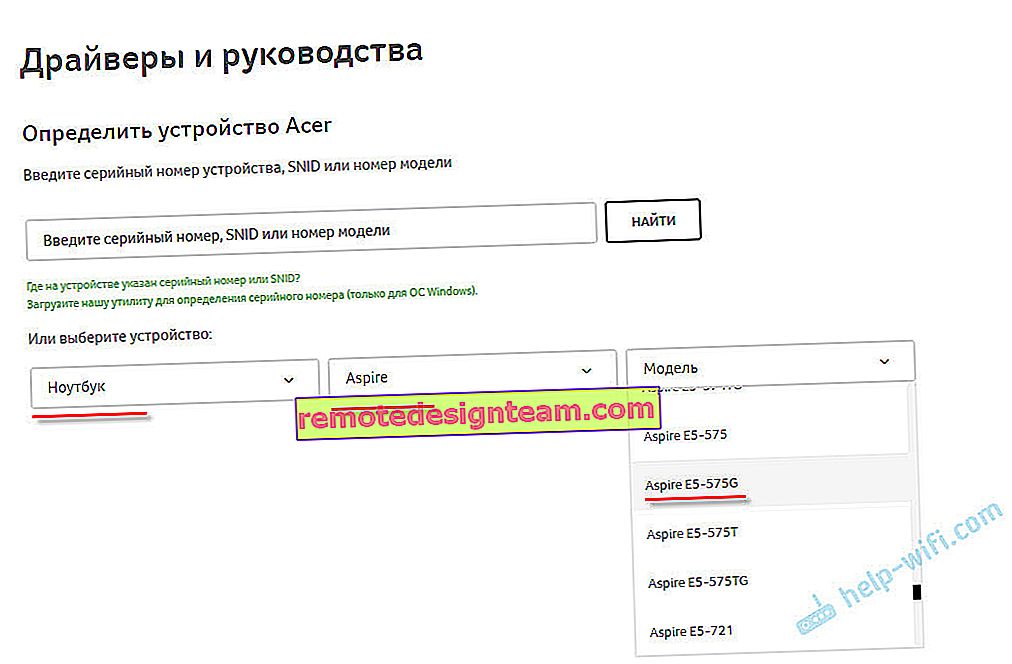
Halaman muat turun untuk model komputer riba Acer anda akan segera dibuka. Akan ada pemandu, program, manual. Pertama pilih sistem operasi anda. Dalam kes saya, pemacu hanya untuk Windows 10 64-bit. Sekiranya anda telah memasang versi Windows lain yang tidak ada pemacu di laman web rasmi, anda harus menderita dengan carian. Atau pasang sistem yang terdapat pemacu di laman web pengeluar.
Setelah memilih sistem operasi, buka tab "Driver".
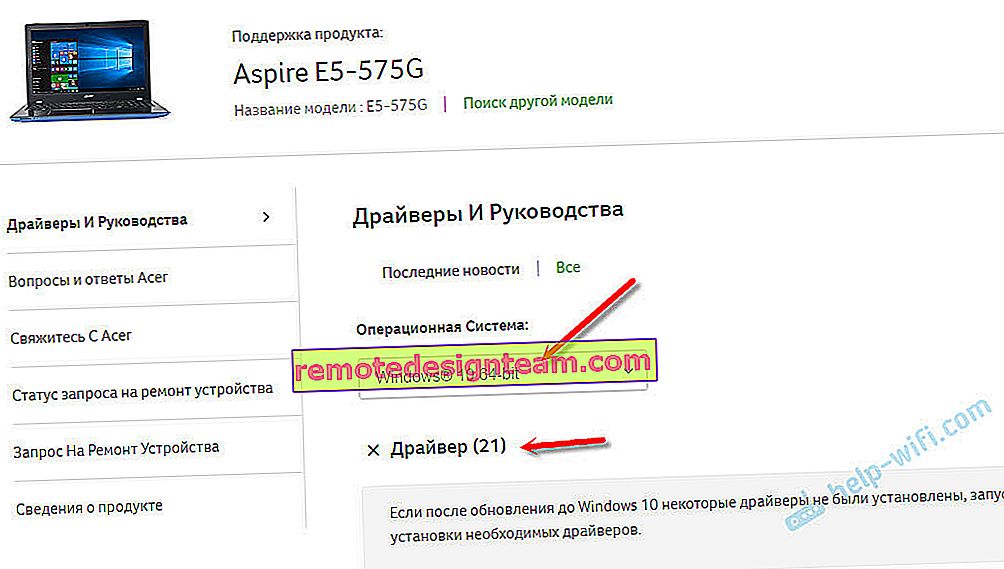
Kami mencari pemandu yang diperlukan dalam senarai. Yang menggunakan Wi-Fi kemungkinan besar akan dipanggil Pemacu LAN Tanpa Wayar . Untuk kad rangkaian - Pemacu LAN . Untuk memuat turunnya, klik pada pautan Muat turun.
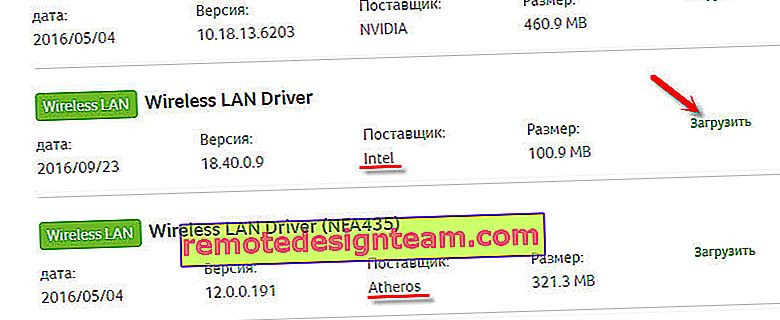
Simpan arkib ke komputer anda (atau peranti mudah alih, dan kemudian letakkan ke komputer anda).
Bagaimana jika laman web ini mempunyai banyak pemacu LAN Tanpa Wayar?
Perkara ini sering berlaku. Ini kerana pengeluar dapat memasang modul Wi-Fi yang berbeza dalam model komputer riba yang sama. Pengilang yang berbeza. Lihat tangkapan skrin di atas. Terdapat dua pemacu, tetapi dari pengeluar yang berbeza, Intel dan Atheros. Mungkin juga Broadcom. Anda mungkin mempunyai soalan, pemacu mana yang akan dimuat turun untuk Eiser anda.
Semuanya sangat sederhana. Sekiranya tidak ada penyesuai Wayarles dalam pengurus peranti, pada tab "Penyesuai rangkaian", untuk melihat namanya (pengeluar), anda perlu memuat turun utiliti HWVendorDetection. Anda boleh memuat turunnya di pautan ini. Kami hanya memuat turun dan menjalankannya di komputer riba yang kami cari pemandu. Hasilnya akan menjadi seperti ini:
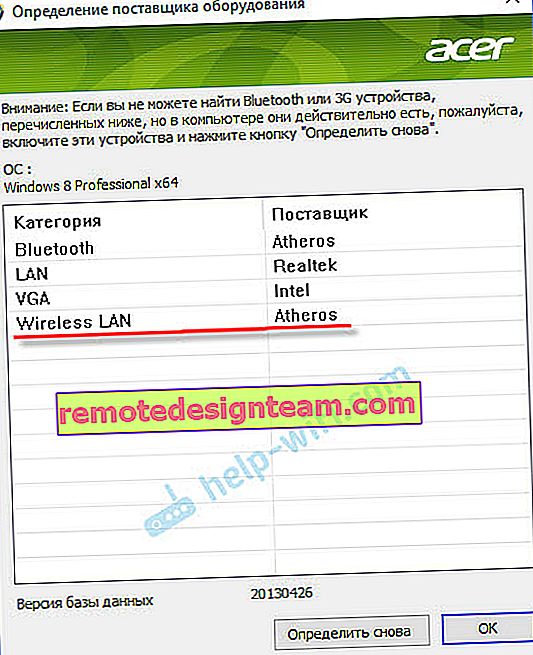
Seperti yang anda lihat dalam tangkapan skrin, LAN Tanpa Wayar - Atheros. Oleh itu, kami memuat turun pemacu untuk penyesuai dari pengeluar ini.
Bagaimana cara memasang pemacu Wi-Fi (LAN) pada komputer riba Acer?
Proses pemasangan pemacu sangat mudah. Buka arkib yang dimuat turun dari laman web Acer, cari fail Setup.exe di dalamnya dan jalankan.
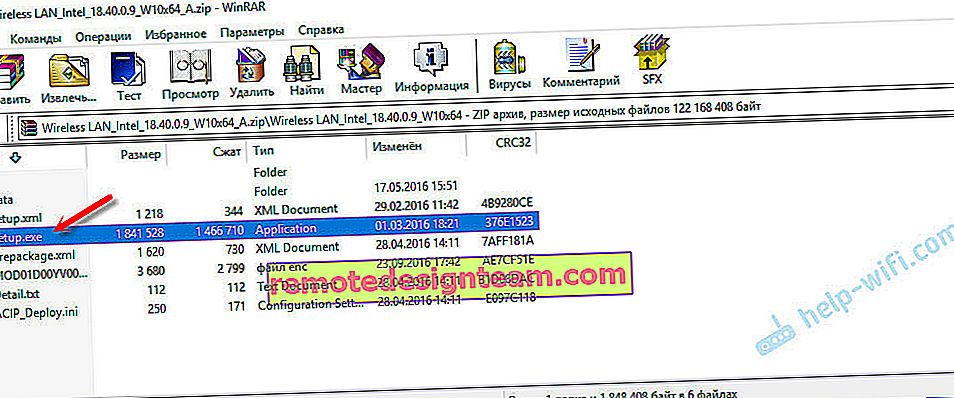
Kemudian ikuti arahan dalam wizard pemasangan. Beginilah rupa pemasangan Intel:

Kemudian semuanya bergantung pada model komputer riba dan pengeluar penyesuai wayarles.
Selepas pemasangan, kami menghidupkan semula komputer riba dan cuba menyambungkannya ke rangkaian Wi-Fi. Semua mesti berfungsi. Sekiranya anda mempunyai pertanyaan tentang cara menyambungkan komputer riba Acer ke Wi-Fi, maka tidak ada perbezaan dari komputer riba dan PC lain. Arahan untuk menyambung di Windows 7 ada di awal artikel. Sekiranya anda mempunyai Windows 10, lihat artikel ini.









